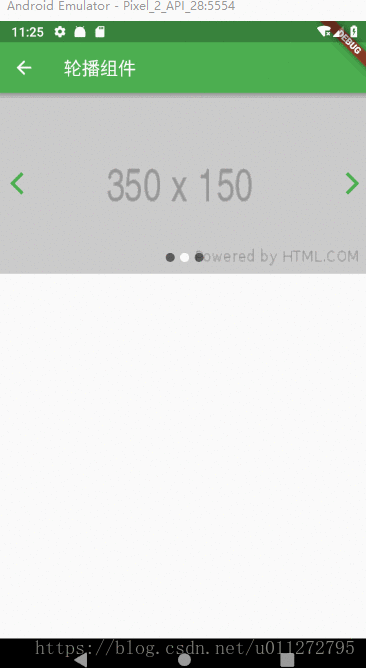版权声明:本文为博主原创文章,未经博主允许不得转载。 https://blog.csdn.net/u011272795/article/details/82776861
flutter_swiper
flutter最强大的siwiper, 多种布局方式,无限轮播,Android和IOS双端适配.
先放上github上的几张图看一下效果。
截图


图就先放到这里,我们看一下用法。
安装
增加
flutter_swiper: ^1.0.6 //请在pub上查看最新版本
到项目根目录下的 pubspec.yaml ,并且根目录运行命令行
flutter packages get
基本使用
/*
* Created by 李卓原 on 2018/9/19.
* email: [email protected]
*
*/
import 'package:flutter/material.dart';
import 'package:flutter_swiper/flutter_swiper.dart';
class SwiperPage extends StatefulWidget {
@override
SwiperPageState createState() {
return SwiperPageState();
}
}
class SwiperPageState extends State<SwiperPage> {
@override
Widget build(BuildContext context) {
return Scaffold(
appBar: AppBar(
title: Text('轮播组件'),
),
body: Container(
width: MediaQuery.of(context).size.width,
height: 200.0,
child: Swiper(
itemBuilder: _swiperBuilder,
itemCount: 3,
pagination: new SwiperPagination(
builder: DotSwiperPaginationBuilder(
color: Colors.black54,
activeColor: Colors.white,
)),
control: new SwiperControl(),
scrollDirection: Axis.horizontal,
autoplay: true,
onTap: (index) => print('点击了第$index个'),
)),
);
}
Widget _swiperBuilder(BuildContext context, int index) {
return (Image.network(
"http://via.placeholder.com/350x150",
fit: BoxFit.fill,
));
}
}
Swiper基本参数
| 参数 | 默认值 | 描述 |
|---|---|---|
| scrollDirection | Axis.horizontal | 滚动方向,设置为Axis.vertical如果需要垂直滚动 |
| loop | true | 无限轮播模式开关 |
| index | 0 | 初始的时候下标位置 |
| autoplay | false | 自动播放开关. |
| autoplayDely | 3000 | 自动播放延迟毫秒数. |
| autoplayDiableOnInteraction | true | 当用户拖拽的时候,是否停止自动播放. |
| onIndexChanged | void onIndexChanged(int index) | 当用户手动拖拽或者自动播放引起下标改变的时候调用 |
| onTap | void onTap(int index) | 当用户点击某个轮播的时候调用 |
| duration | 300.0 | 动画时间,单位是毫秒 |
| pagination | null | 设置 new SwiperPagination() 展示默认分页指示器 |
| control | null | 设置 new SwiperControl() 展示默认分页按钮 |
分页指示器 pagination
分页指示器继承自 SwiperPlugin,SwiperPlugin 为 Swiper 提供额外的界面.设置为new SwiperPagination() 展示默认分页.
| 参数 | 默认值 | 描述 |
|---|---|---|
| alignment | Alignment.bottomCenter | 如果要将分页指示器放到其他位置,那么可以修改这个参数 |
| margin | const EdgeInsets.all(10.0) | 分页指示器与容器边框的距离 |
| builder | SwiperPagination.dots | 目前已经定义了两个默认的分页指示器样式: SwiperPagination.dots 、 SwiperPagination.fraction,都可以做进一步的自定义. |
简单的自定义:
pagination: new SwiperPagination(
builder: DotSwiperPaginationBuilder(
color: Colors.black54,
activeColor: Colors.white,
))
完全自定义分页组件:
new Swiper(
...,
pagination:new SwiperCustomPagination(
builder:(BuildContext context, SwiperPluginConfig config){
return new YourOwnPaginatipon();
}
)
);
控制按钮 control
控制按钮组件也是继承自 SwiperPlugin,设置 new SwiperControl() 展示默认控制按钮.
| 参数 | 默认值 | 描述 |
|---|---|---|
| iconPrevious | Icons.arrow_back_ios | 上一页的IconData |
| iconNext | Icons.arrow_forward_ios | 下一页的IconData |
| color | Theme.of(context).primaryColor | 控制按钮颜色 |
| size | 30.0 | 控制按钮的大小 |
| padding | const EdgeInsets.all(5.0) | 控制按钮与容器的距离 |
控制器(SwiperController)
SwiperController 用于控制 Swiper的index属性, 停止和开始自动播放. 通过 new SwiperController() 创建一个SwiperController实例,并保存,以便将来能使用。
| 方法 | 描述 |
|---|---|
| void move(int index, {bool animation: true}) | 移动到指定下标,设置是否播放动画 |
| void next({bool animation: true}) | 下一页 |
| void previous({bool animation: true}) | 上一页 |
| void startAutoplay() | 开始自动播放 |
| void stopAutoplay() | 停止自动播放 |
内建的布局

new Swiper(
itemBuilder: (BuildContext context, int index) {
return new Image.network(
"http://via.placeholder.com/288x188",
fit: BoxFit.fill,
);
},
itemCount: 10,
viewportFraction: 0.8,
scale: 0.9,
)

new Swiper(
itemBuilder: (BuildContext context, int index) {
return new Image.network(
"http://via.placeholder.com/288x188",
fit: BoxFit.fill,
);
},
itemCount: 10,
itemWidth: 300.0,
layout: SwiperLayout.STACK,
)

new Swiper(
itemBuilder: (BuildContext context, int index) {
return new Image.network(
"http://via.placeholder.com/288x188",
fit: BoxFit.fill,
);
},
itemCount: 10,
itemWidth: 300.0,
itemHeight: 400.0,
layout: SwiperLayout.TINDER,
)

构建你自己的动画十分简单:
new Swiper(
layout: SwiperLayout.CUSTOM,
customLayoutOption: new CustomLayoutOption(
startIndex: -1,
stateCount: 3
).addRotate([
-45.0/180,
0.0,
45.0/180
]).addTranslate([
new Offset(-370.0, -40.0),
new Offset(0.0, 0.0),
new Offset(370.0, -40.0)
]),
itemWidth: 300.0,
itemHeight: 200.0,
itemBuilder: (context, index) {
return new Container(
color: Colors.grey,
child: new Center(
child: new Text("$index"),
),
);
},
itemCount: 10)
CustomLayoutOption 被设计用来描述布局和动画,很简单的可以指定每一个元素的状态.
new CustomLayoutOption(
startIndex: -1, /// 开始下标
stateCount: 3 /// 下面的数组长度
).addRotate([ // 每个元素的角度
-45.0/180,
0.0,
45.0/180
]).addTranslate([ /// 每个元素的偏移
new Offset(-370.0, -40.0),
new Offset(0.0, 0.0),
new Offset(370.0, -40.0)
])
github:https://github.com/best-flutter/flutter_swiper/blob/master/README-ZH.md